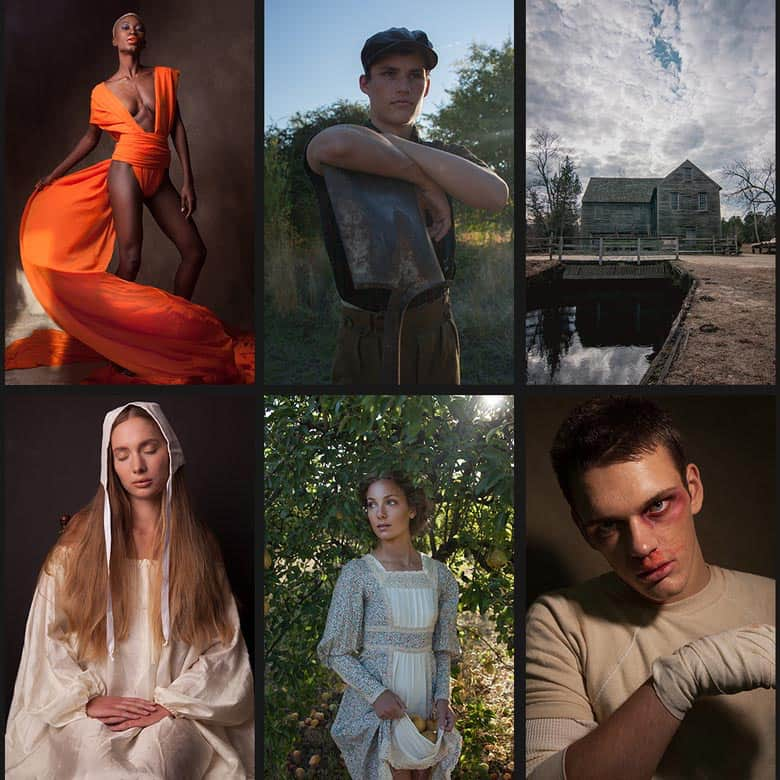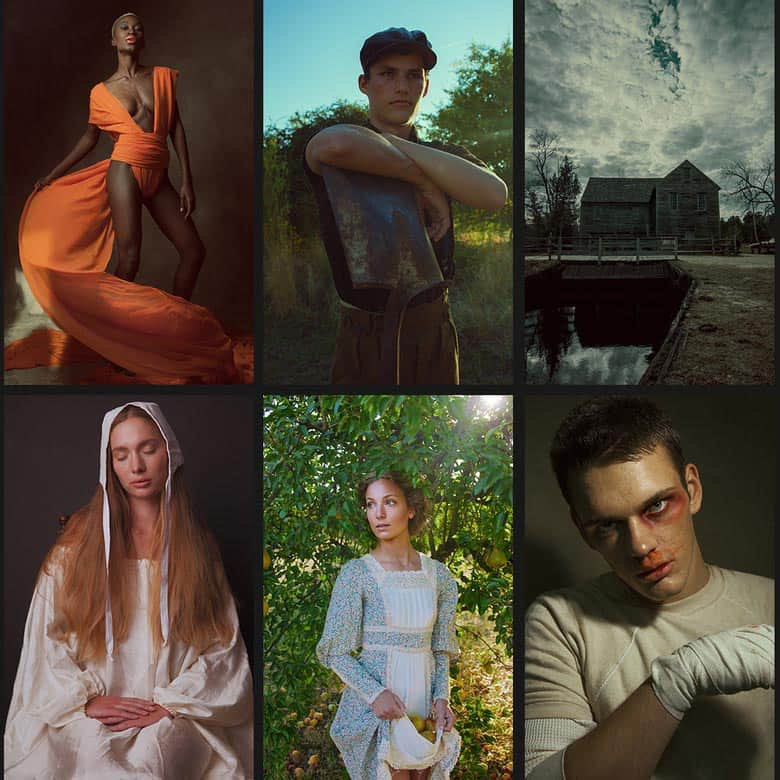¿Qué es el suavizado en Photoshop? Una guía concisa
El suavizado es una técnica utilizada en Photoshop para suavizar los bordes irregulares de imágenes o texto y mejorar su apariencia general. Desempeña un papel importante para garantizar un acabado pulido y profesional, especialmente para proyectos digitales donde se produce una pixelación notable debido a la ampliación o manipulación de la imagen.
En Photoshop, el suavizado se incorpora mediante el uso de varias herramientas de selección, incluidas las herramientas Lasso, Magic Wand y Marquee, por nombrar algunas. Si comprende la aplicación adecuada de estas herramientas y el impacto del suavizado en sus imágenes, podrá crear gráficos visualmente atractivos y perfectamente fluidos para sus proyectos. 
Conclusiones clave
- El suavizado mejora la apariencia de las imágenes al suavizar los bordes ásperos.
- Photoshop ofrece múltiples herramientas para aplicar suavizado
- El uso adecuado de estas herramientas garantiza imágenes pulidas y profesionales.
Comprender el suavizado y su importancia
Cuando trabajamos con imágenes en Photoshop, a menudo nos encontramos con problemas de alias . El alias se refiere a los bordes irregulares y pixelados que aparecen cuando la resolución de una imagen no es lo suficientemente fina para capturar detalles finos. Estos bordes irregulares pueden interferir con la apariencia general y la calidad de la imagen.
Para solucionar este problema, utilizamos técnicas de suavizado . El suavizado ayuda a suavizar estos bordes irregulares mezclando los colores de los píxeles a lo largo de los bordes, proporcionando una transición más suave entre las diferentes partes de la imagen. Al hacer esto, podemos lograr un resultado más natural y visualmente agradable.
Hay diferentes opciones de suavizado disponibles en Photoshop, como por ejemplo:
- MSAA (antialiasing de múltiples muestras)
- FXAA (Antialiasing aproximado rápido)
- TAA (Antialiasing temporal)
Cada uno de estos métodos tiene sus propias fortalezas y debilidades, pero todos se esfuerzan por hacer que nuestras imágenes sean más fluidas, más atractivas visualmente y de aspecto profesional.
En conclusión, el suavizado es una técnica esencial con la que nosotros, como usuarios de Photoshop, deberíamos estar familiarizados. Nos permite mejorar la calidad de nuestras imágenes al abordar el problema de los bordes irregulares, asegurando que nuestro trabajo luzca pulido y profesional. Al comprender cuándo y cómo utilizar el suavizado, podemos mejorar significativamente la apariencia general de nuestros proyectos digitales.
Herramientas y opciones de suavizado en Photoshop
En Photoshop, existen varias herramientas que ofrecen opciones de suavizado para suavizar los bordes de las imágenes. Se puede acceder a estas herramientas y personalizarlas en la barra de opciones ubicada debajo de la barra de menú. Algunas de las herramientas con opciones de suavizado más utilizadas incluyen la herramienta Varita mágica, las herramientas Lazo (Lazo, Lazo magnético y Lazo poligonal) y la herramienta Marco elíptico.
La herramienta Varita mágica es una excelente opción cuando necesita realizar selecciones basadas en colores y tonos dentro de una imagen. De forma predeterminada, la herramienta Varita mágica tiene habilitado el suavizado, lo que ayuda a crear selecciones más suaves alrededor de los bordes del área seleccionada. Puede confirmar o ajustar esta configuración en la barra de opciones en la parte superior de la pantalla.
Las herramientas Lazo constan de tres herramientas de selección diferentes que le permiten dibujar selecciones a mano alzada, poligonales o magnéticas alrededor de los objetos o áreas que desea modificar. Al utilizar cualquiera de las herramientas de Lasso, encontrará la opción de suavizado en la barra de opciones. Habilitar el suavizado para estas herramientas garantiza que los bordes de sus selecciones sean más suaves y menos pixelados.
Por último, la herramienta Marco elíptico es otra herramienta de selección que se beneficia del uso de suavizado. Esta herramienta le permite crear selecciones circulares o elípticas alrededor de objetos o áreas de sus imágenes. Al igual que las otras herramientas mencionadas, puedes habilitar o deshabilitar la opción de suavizado en la barra de opciones.
En resumen, utilizar opciones de suavizado en Photoshop puede mejorar enormemente la calidad de tus selecciones y, en última instancia, el resultado final de tu trabajo. Al comprender y utilizar estas opciones, podemos eliminar eficazmente los bordes irregulares de nuestras imágenes, logrando una apariencia profesional y pulida.
Aplicación práctica del suavizado
En Photoshop, solemos utilizar el suavizado para mejorar la apariencia de varios elementos, como capas, texto y selecciones. Nos ayuda a lograr un borde más suave en los objetos al reducir los bordes irregulares que se ven a menudo al crear imágenes digitales. Esta técnica es particularmente útil cuando se trabaja con texto o diseños que requieren detalles precisos.
Al crear una nueva capa o seleccionar un área en el fondo, habilitar la opción de suavizado en las herramientas de selección (Lazo, Lazo magnético, Lazo de polígono, herramienta Marco elíptico y herramienta Varita mágica) nos permite mejorar la calidad general de nuestra trabajar. Las herramientas de selección desempeñan un papel crucial a la hora de refinar los bordes y hacer que la combinación de elementos sea perfecta.
A menudo nos encontramos con bordes irregulares en los textos mientras trabajamos en Photoshop. El suavizado puede ayudarnos a suavizar esos bordes del texto , dando lugar a un resultado final más profesional y visualmente atractivo. Además, aplicar esta técnica a varios elementos gráficos contribuirá a una composición general de mejor calidad.
En conclusión, incorporar el suavizado en nuestro flujo de trabajo de Photoshop es fundamental para mantener una apariencia profesional en nuestros diseños. Al utilizar eficazmente esta herramienta junto con capas, selecciones de fondo y detalles de texto, podemos crear obras de arte visualmente impresionantes con bordes más suaves y un acabado refinado.
Técnicas avanzadas de suavizado
En Photoshop existen varias técnicas avanzadas que podemos utilizar para mejorar el aspecto de nuestras imágenes. Una de esas técnicas es utilizar diferentes métodos de desenfoque para suavizar los bordes de nuestras selecciones. Al aplicar un efecto de pluma , podemos ajustar el radio del desenfoque para crear una transición suave entre las áreas seleccionadas y no seleccionadas.
Nítido y suave son ejemplos de métodos de suavizado que se pueden aplicar al texto o selecciones en Photoshop. La configuración nítida muestra el texto con la mejor resolución posible, mientras que la configuración suave crea una apariencia más refinada y menos irregular.
Modos de fusión útiles:
- Multiplicar
- Pantalla
- Cubrir
Otra técnica valiosa en nuestro arsenal es utilizar diferentes modos de fusión . Estos modos, como Multiplicar, Tramar y Superponer, nos ayudan a fusionar y manipular capas para obtener resultados visuales óptimos. Por ejemplo, el modo Multiplicar es útil para mejorar las regiones más oscuras de una composición, mientras que el modo Pantalla ilumina eficazmente las áreas más claras. La superposición es una combinación de ambos, preservando los tonos claros y oscuros originales de la imagen.
Al implementar juiciosamente estas técnicas avanzadas de suavizado, podemos mejorar drásticamente la calidad general y la apariencia de nuestras creaciones digitales. Recuerde experimentar con varios métodos y modos de combinación para descubrir el enfoque más eficaz para cada proyecto.
Solución de problemas y consejos
Al trabajar con suavizado en Photoshop, es esencial conocer algunos consejos comunes para la solución de problemas y diferentes formas de mejorar su proceso de trabajo. En esta sección, compartiremos algunos consejos útiles relacionados con deshacer, preferencias, reglas, bibliotecas y modo de color.
A menudo surge la necesidad de deshacer un paso. Para revertir rápidamente sus acciones, use el acceso directo Ctrl+Z (Windows) o Cmd+Z (Mac). Para deshacer varios pasos, utilice Ctrl+Alt+Z (Windows) o Cmd+Opción+Z (Mac). Recuerde que Photoshop le permite ajustar el número de pasos para deshacer en la sección Edición > Preferencias > Rendimiento .
Las preferencias de Photoshop pueden afectar en gran medida su trabajo con suavizado. Para garantizar los mejores resultados, intente ajustar la configuración en Editar > Preferencias . Es particularmente importante comprobar las preferencias de Tipo , ya que contienen opciones relacionadas con el suavizado. Para obtener guías detalladas, consulte Suavizar bordes usando suavizado en Photoshop .
Es posible realizar selecciones precisas con suavizado más fácilmente mediante el uso de reglas. La herramienta Regla te ayuda a alinear elementos y hacer líneas rectas. Para habilitar las reglas, presione Ctrl+R (Windows) o Cmd+R (Mac). Se pueden arrastrar reglas al lienzo para crear guías, que luego se pueden usar para posicionar su trabajo.
Organizar sus recursos de diseño en bibliotecas puede ayudar a optimizar su flujo de trabajo. Las bibliotecas almacenan elementos de uso frecuente, como pinceles, colores y patrones. Si los mantiene fácilmente accesibles en una biblioteca, podrá acceder a ellos rápidamente sin buscar en las carpetas. Para crear o acceder a bibliotecas, vaya al menú Ventana y seleccione Bibliotecas .
Por último, tenga en cuenta el modo de color cuando trabaje con suavizado. Los colores pueden aparecer de forma diferente en distintos modos, lo que afecta la suavidad de los bordes suavizados. Asegúrese de que su proyecto esté en el modo de color deseado yendo a Imagen > Modo y seleccionando la opción apropiada de la lista, como RGB o CMYK.
Preguntas frecuentes
¿Cómo mejora el suavizado la calidad de la imagen?
El suavizado suaviza los bordes irregulares de las selecciones curvas en Photoshop al suavizar la transición de color entre los píxeles del borde de la selección y el fondo. Este proceso ayuda a crear imágenes de apariencia más natural, específicamente al realizar selecciones o composiciones 1 .
¿Cuáles son los diferentes tipos de opciones de suavizado en Photoshop?
Photoshop ofrece varias opciones de suavizado, cada una diseñada para propósitos específicos. Estas opciones incluyen suavizado de fuentes para mejorar la legibilidad del texto, suavizado de formas para una mejor apariencia de las formas vectoriales y suavizado basado en selección para bordes más suaves en compuestos 2 .
¿Se puede aplicar suavizado al texto y a las formas?
Sí, se puede aplicar suavizado al texto y a las formas en Photoshop. Es un componente esencial de la tipografía, ya que mejora la legibilidad del texto al reducir los bordes irregulares de las letras 3 . Para las formas, el suavizado produce bordes más suaves alrededor de formas vectoriales o rasterizadas, mejorando su apariencia.
¿Cómo afecta el suavizado al tamaño y al rendimiento del archivo?
El suavizado puede aumentar ligeramente el tamaño del archivo, ya que agrega más colores y/o píxeles para lograr transiciones más suaves entre los bordes 4 . Además, la aplicación de suavizado puede afectar el rendimiento de un sistema, particularmente con diseños más complejos o archivos más grandes, ya que requiere más potencia de procesamiento para generar bordes más suaves. Sin embargo, el impacto es relativamente mínimo en la mayoría de los casos.
¿Cuándo se debe utilizar el suavizado en Photoshop?
El suavizado se debe utilizar en Photoshop cuando se desea mejorar la calidad de los bordes, las selecciones y las composiciones 5 . Es particularmente esencial para proyectos que involucran tipografía o cuando se combinan varias imágenes, ya que garantiza una apariencia más natural. Sin embargo, no siempre es necesario, especialmente para diseños simples o casos en los que se desea un efecto pixelado.
¿Cuál es la diferencia entre suavizado en Photoshop e Illustrator?
Photoshop aplica suavizado a imágenes y gráficos rasterizados, mientras que Illustrator se centra en gráficos vectoriales 6 . En Illustrator, el suavizado se aplica automáticamente a los bordes de trazados y formas para garantizar su apariencia suave. En Photoshop, aplica manualmente suavizado a selecciones o elementos específicos como texto y formas.
Notas a pie de página
-
https://www.keynotesupport.com/software/image-anti-aliasing.shtml ↩
-
https://www.howtogeek.com/73704/qué-es-anti-aliasing-and-how-does-it-affect-my-photos-and-images/ ↩
-
https://www.adobe.com/creativecloud/photography/discover/anti-aliasing.html ↩
-
https://community.adobe.com/t5/illustrator/illustrator-vs-photoshop-alias-anti-alias/td-p/2242396 ↩